Dalam panduan ini, kami akan menunjukkan cara menggunakan plugin Fiddlemail Wordpress untuk mengamankan instalasi Wordpress Anda dari penggunaan alamat email sekali pakai (juga dikenal sebagai alamat email palsu atau sampah).
Apa yang dimaksud dengan alamat email sekali pakai dan mengapa memblokirnya?
Alamat email sekali pakai sering digunakan untuk mendaftar berbagai layanan menggunakan data palsu. Email yang tiba di kotak surat yang sesuai dapat dilihat oleh publik dan sebagian besar dihapus segera setelahnya, mis. g. sepuluh menit. Tidak diperlukan pendaftaran untuk membaca email yang masuk ke kotak surat ini.
Sebagai penyedia layanan atau pemilik situs web, biasanya Anda tidak ingin pengguna mendaftar dengan alamat seperti ini karena itu berarti Anda tidak akan dapat menghubungi mereka nanti. Pengguna kotak masuk email palsu tidak akan memeriksa kotak surat mereka karena alasan lain selain mendapatkan tautan aktivasi - kotak surat dapat dianggap mati .
Prasyarat
- Wordpress terbaru, minimal 3,8
- PHP 5.4+
Instal plugin
Buka Plugin -> Tambah Baru
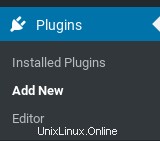
Masukkan kata kunci Fiddlemail ke dalam kotak pencarian dan tunggu hasilnya dimuat. Kemudian klik tombol Instal Sekarang di kotak plugin.
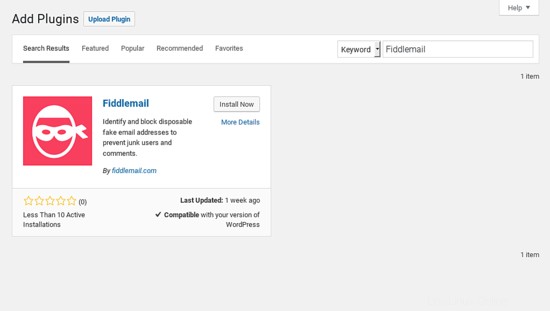
Aktifkan plugin dengan mengklik tombol Aktifkan di kotak plugin.
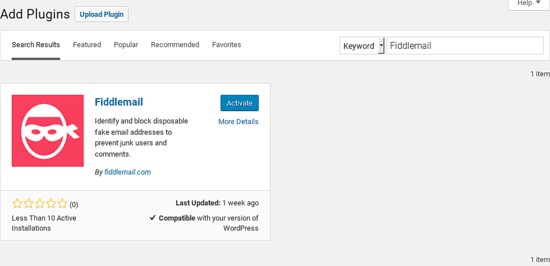
Siapkan plugin
Pada titik ini, Anda memerlukan kunci API dari fiddlemail.com.
Daftar di Fiddlemail
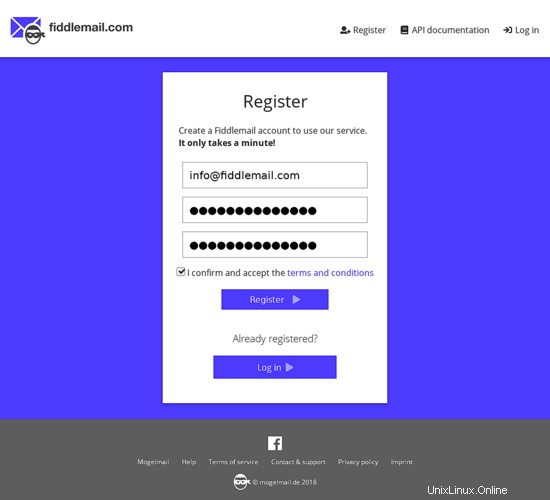
Masukkan alamat email Anda dan pilih kata sandi (aman). Kemudian klik tombol daftar.
Tak lama kemudian, Anda akan mendapatkan email berisi link verifikasi yang harus Anda klik untuk mengaktifkan akun Anda.
Setelah itu, Anda dapat masuk dengan kredensial Anda.
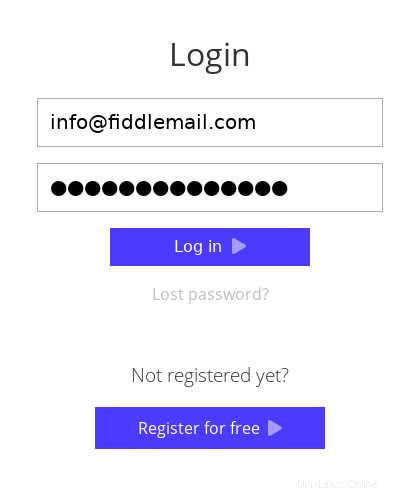
Dapatkan kunci API gratis
Pada ikhtisar akun, gulir ke bawah ke paket API dan klik tombol pilih di bawah kotak Fiddlemail Free.
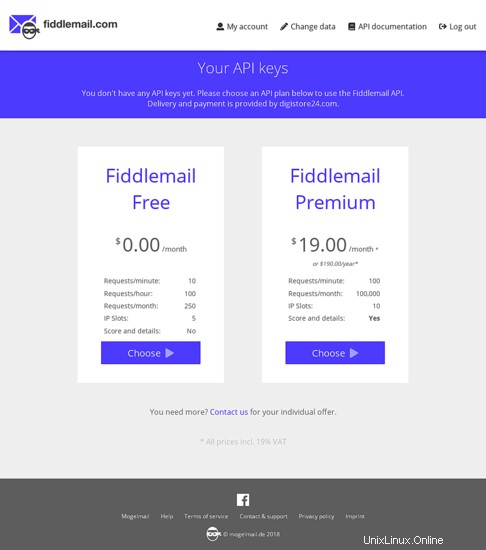
Ini akan segera membuat kunci API yang akan muncul di halaman akun Anda.
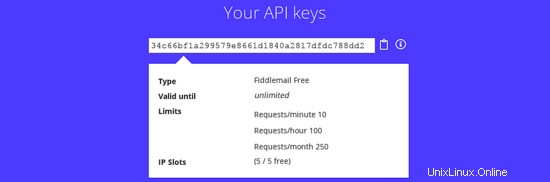
Anda dapat menampilkan detail kunci Anda dengan mengklik tombol i di sebelah kanan bidang kunci.
Salin kunci ke papan klip.
Aktifkan kunci di Wordpress
Buka Pengaturan -> Fiddlemail
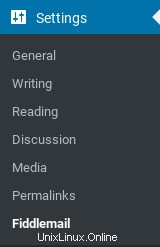
Tempelkan kunci ke dalam bidang kunci API. Kemudian klik simpan. Setelah kunci diperiksa, Anda dapat melihat status kunci Anda di halaman pengaturan. Informasi tergantung pada jenis kunci yang Anda dapatkan (paket gratis atau berbayar).
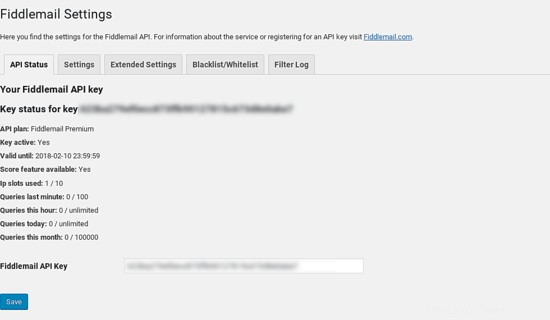
- Paket API
Ini menunjukkan paket mana (gratis atau premium) yang sedang Anda gunakan. - Kunci aktif
Menampilkan jika kunci sedang aktif dan dapat digunakan. - Berlaku sampai
Pada paket berbayar, ini menunjukkan berapa lama kunci Anda masih berlaku atau kapan langganan Anda diperpanjang. - Fitur skor tersedia
Ya atau Tidak. Tunjukkan apakah kunci Anda diizinkan untuk menggunakan fitur kueri yang diperluas atau tidak. Ini akan menunjukkan "ya" pada paket berbayar, "tidak" pada paket gratis. - Slot IP digunakan
Anda dapat menggunakan satu kunci API pada beberapa alamat ip (server). Ini menunjukkan kepada Anda berapa banyak slot ip yang tersedia yang sudah digunakan. Informasi tersebut mungkin tidak mutakhir jika beberapa server tempat Anda menyetel kunci belum membuat kueri API apa pun. - Kueri menit/jam/hari/bulan terakhir
Ini menunjukkan penggunaan kunci Anda dan batas yang sesuai (jika ada).
Plugin ini sekarang siap digunakan, tetapi kami akan mengubah beberapa pengaturan agar sesuai dengan kebutuhan kami.
Setelan Diperpanjang
Klik tab Setelan.
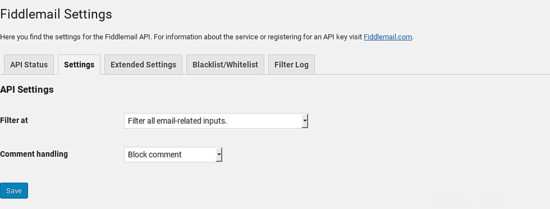
Pengaturan default di sana baik-baik saja, tetapi jika Anda ingin mengubahnya, mis. g. karena Anda tidak ingin komentar dikirim ke folder spam alih-alih langsung diblokir, pilih setelan yang sesuai di sini.
Selain itu, Anda dapat memilih untuk tidak memfilter semua bidang terkait email tetapi hanya memblokir komentar atau pendaftaran menggunakan alamat email sekali pakai.
Klik tab Setelan yang Diperluas.
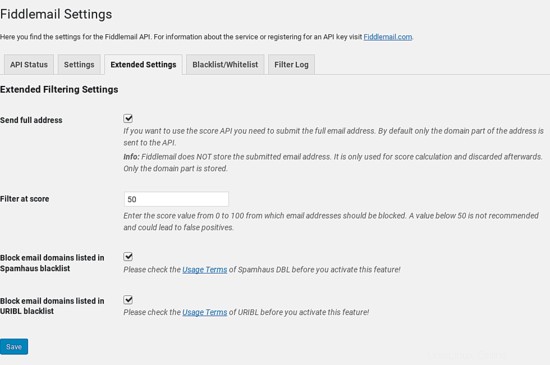
Untuk mendapatkan hasil yang lebih baik dari Fiddlemail API, Anda dapat memilih untuk mengirim alamat email lengkap, bukan hanya domain email. Ini memungkinkan API untuk mengembalikan skor yang menunjukkan kemungkinan alamat palsu. Namun, pengaturan ini hanya tersedia pada paket berbayar.
Skor filter adalah 75 secara default. Saya lebih suka menurunkannya menjadi 50 agar lebih ketat dalam memblokir alamat email yang dicurigai.
Selain API Fiddlemail, Anda dapat memilih untuk memeriksa domain terhadap DBL Spamhaus dan URIBL. Layanan tersebut menyimpan daftar domain spam atau phishing, jadi sebaiknya Anda juga menggunakan layanan ini.
Harap diingat bahwa layanan tersebut gratis untuk penggunaan non-komersial saja (lihat halaman persyaratan Spamhaus/URIBL untuk detailnya).
Klik tab Daftar Hitam/Daftar Putih.
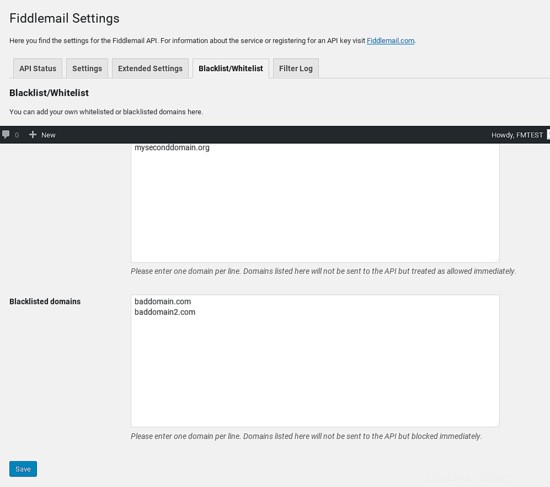
Di tempat ini Anda dapat memasukkan beberapa domain yang tidak ingin Anda blokir dalam hal apa pun, mis. g. domain perusahaan Anda atau domain seperti gmail.com (yang sudah masuk daftar putih di Fiddlemail). Selain itu Anda dapat memasukkan domain yang ingin selalu diblokir, mis. g. domain tempat Anda mendapatkan komentar spam tetapi tidak diperlakukan sebagai domain spam oleh Fiddlemail, Spamhaus, atau URIBL. Domain yang sering digunakan untuk komentar spam atau registrasi palsu misalnya adalah mail.ru. Karena ini adalah layanan surat gratis Rusia, layanan ini tidak dianggap sebagai penyedia surat sekali pakai oleh Fiddlemail.
Uji penyiapan Anda
Buka posting atau halaman di Wordpress Anda (yang memiliki komentar diaktifkan) dan gulir ke bawah ke formulir komentar. Pastikan Anda tidak masuk.
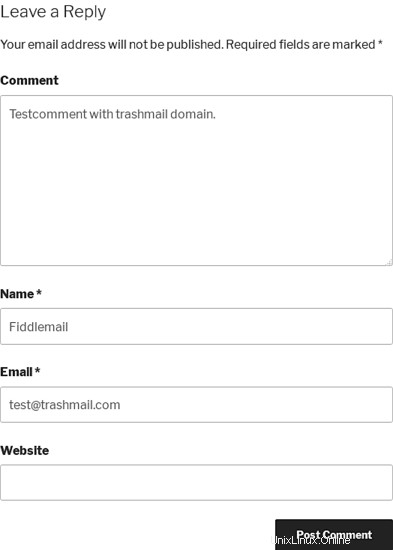
Masukkan beberapa teks komentar, nama dan alamat email percobaan, e. g. [dilindungi email] dan kirimkan komentar. Anda akan melihat pesan seperti ini:

Periksa log
Setelah beberapa waktu (atau beberapa tes Anda sendiri), Anda dapat memeriksa log plugin Fiddlemail. Buka tab Filter log di halaman pengaturan Fiddlemail.
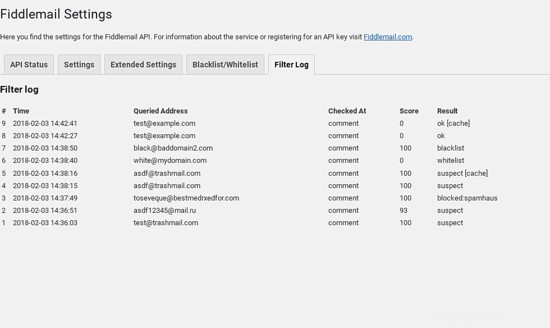
Di sini Anda melihat beberapa contoh tindakan yang dilakukan oleh plugin. Berikut ini penjelasan dari pesan status hasil yang berbeda:
- tersangka
Alamat yang dimasukkan diduga palsu atau berisi spam dan diblokir untuk mendaftar/berkomentar di blog Anda. - tersangka [cache]
Untuk menyimpan panggilan api, plugin menyimpan hasil cache secara lokal selama beberapa jam dan tidak menanyakan alamat yang sama beberapa kali berturut-turut. Hal yang sama berlaku untuk kode status lain yang berbeda. - diblokir:spamhaus / diblokir:uribl
Domain yang ditanyakan terdaftar dalam daftar hitam yang sesuai dan domain tersebut diblokir agar tidak diposting di blog Anda. - daftar putih
Anda telah memasukkan domain ini ke daftar putih secara lokal. - daftar hitam
Anda telah memasukkan domain ini ke daftar hitam secara lokal. - oke
Domain/alamat tidak dicurigai palsu atau berisi spam. - kesalahan
Terjadi kesalahan saat menanyakan API.
Ada beberapa kolom lagi di tabel log, tetapi itu sudah cukup jelas.
Semoga blog Anda bebas spam!